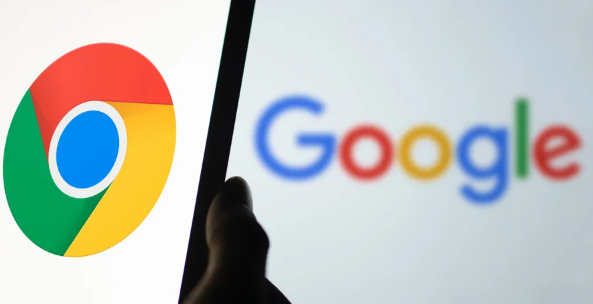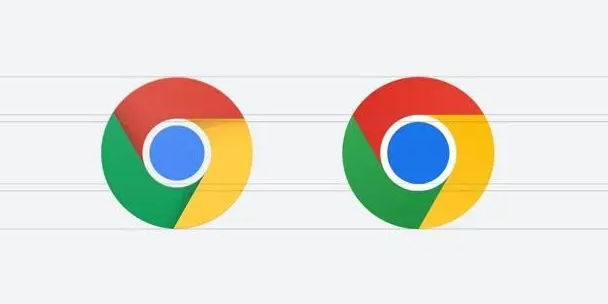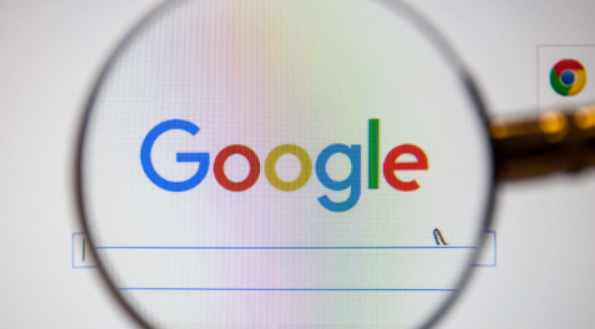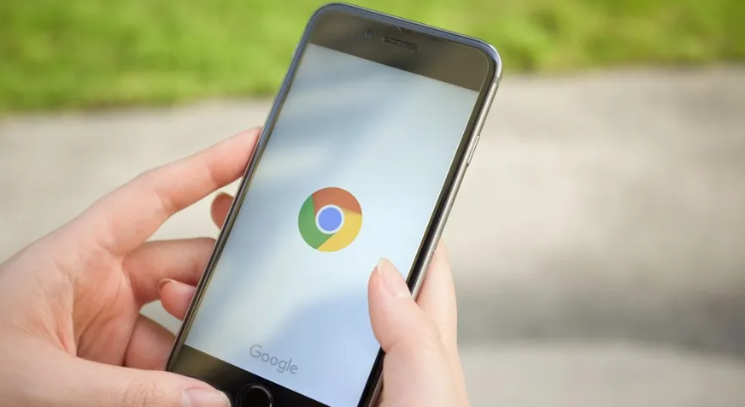当前位置:
首页 >
Google Chrome下载任务失败提示“没有权限”怎么办
Google Chrome下载任务失败提示“没有权限”怎么办
时间:2025年06月24日
来源: 谷歌浏览器官网
详情介绍
1. 检查用户账户权限:右键点击Chrome图标,选择“以管理员身份运行”,可解决因用户权限不足导致的下载失败问题。若以管理员身份运行安装程序仍不行,需检查用户账户控制设置,确保其未过度限制操作。
2. 切换隐身模式:在Chrome浏览器中打开一个新标签,点击三点菜单图标并选择新隐身窗口选项,进入隐身模式后尝试下载文件,看是否可以正常下载。
3. 查看下载路径权限:确保Chrome浏览器设置的下载文件存储路径具有足够的权限,以便浏览器能够正常写入下载的文件。在Windows系统中,可右键点击存储路径的文件夹,选择“属性”,在“安全”选项卡中,查看当前用户是否具有“写入”权限。若没有,可点击“编辑”按钮,为当前用户添加“写入”权限。在Mac系统中,可打开“访达”(Finder),找到存储路径的文件夹,右键点击文件夹,选择“显示简介”,在“共享与权限”部分,查看当前用户是否具有“读与写”权限,若没有,可点击“锁”图标进行解锁,然后为当前用户添加“读与写”权限。
4. 检查浏览器设置:打开Chrome浏览器,点击右上角的三个点图标,选择“设置”。在设置页面中,找到“隐私和安全”部分,查看下载相关设置是否有误,如下载路径、是否允许下载等。

1. 检查用户账户权限:右键点击Chrome图标,选择“以管理员身份运行”,可解决因用户权限不足导致的下载失败问题。若以管理员身份运行安装程序仍不行,需检查用户账户控制设置,确保其未过度限制操作。
2. 切换隐身模式:在Chrome浏览器中打开一个新标签,点击三点菜单图标并选择新隐身窗口选项,进入隐身模式后尝试下载文件,看是否可以正常下载。
3. 查看下载路径权限:确保Chrome浏览器设置的下载文件存储路径具有足够的权限,以便浏览器能够正常写入下载的文件。在Windows系统中,可右键点击存储路径的文件夹,选择“属性”,在“安全”选项卡中,查看当前用户是否具有“写入”权限。若没有,可点击“编辑”按钮,为当前用户添加“写入”权限。在Mac系统中,可打开“访达”(Finder),找到存储路径的文件夹,右键点击文件夹,选择“显示简介”,在“共享与权限”部分,查看当前用户是否具有“读与写”权限,若没有,可点击“锁”图标进行解锁,然后为当前用户添加“读与写”权限。
4. 检查浏览器设置:打开Chrome浏览器,点击右上角的三个点图标,选择“设置”。在设置页面中,找到“隐私和安全”部分,查看下载相关设置是否有误,如下载路径、是否允许下载等。